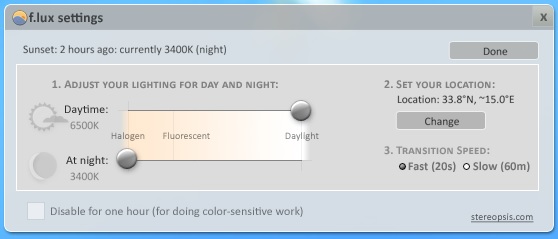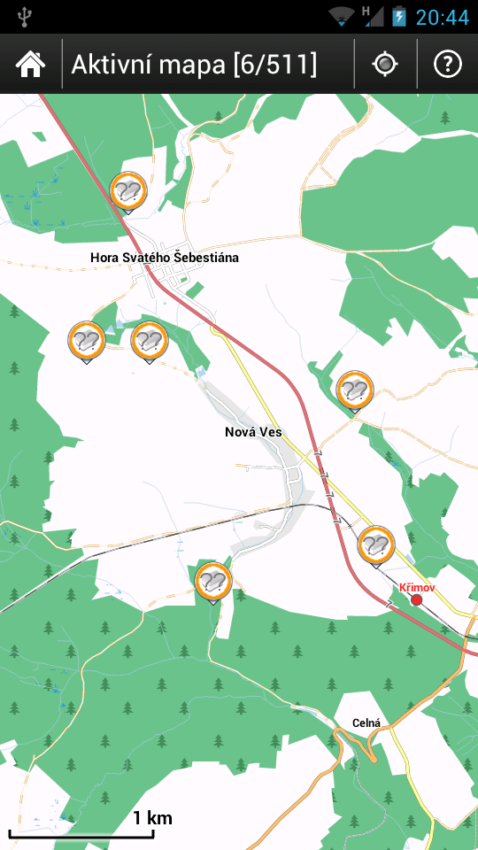Jak jsem mohl pozorovat v hromadné dopravě po Vánocích 2012, počet uživatelů elektronických knih raketově vzrostl. Zřejmě za tím budou stát předvánoční a vlastně už i letní reklamní kampaně prodejců a konečně o něco lepší dostupnost literatury v elektronické podobě. Povědomí o těchto zařízeních a potřebě „sytit“ je materiálem (což může být mimochodem dosti nákladné) už tedy vyniká na povrch a snad se dočkáme konečně trochu konkurenceschopné nabídky e-knih oproti knihám normálním. Já jsem si Kindle 5 pořídil prakticky ihned, co zpoza krabice spatřil světlo českých končin a po pár měsících jeho užívání jsem dostal nápad, že bych si tam mohl nahrát třeba svoje těžce přepracované výpisky z přednášek matematiky. No jo, ale ono to nestačilo pouze nahrát do čtečky a tupě v ní potom hledat nahraný obrázek, který mi nezobrazila. Po chvíli zmatení jsem zhodnotil, že do pdf se mi konvertovat rozhodně nechce. Malou chvíli jsem tedy hledal … a našel.
Jak tedy dostat obrázky do Kindle 5 tak, aby se zobrazily? Jednoduše – zabalte své obrázky (klidně pohromadě) do zip souboru a nahrajte jej na Kindle. To by byla jedna možnost. Druhou možností je zaslání si obrázku mailem na Kindle účet na Amazonu. V tomto druhém případě není třeba obrázek nijak zipovat ani balit, ale je třeba povolit si danou mailovou adresu v nastavení Amazon Kindle (http://www.amazon.com/myk / personal document settings). Poté už si obrázky stačí stáhnout.
Jo a na závěr jenom takový poznatek – pokud máte, tak jako já, Kindle se Special Offers, doporučuji vypínat WiFi přijímač. Jednou jsem takhle nechal plně nabitý Kindle ležet pár týdnů na stole se zapnutou WiFi a když jsem si chtěl následně na cestě MHD něco přečíst, nemohl jsem, protože čtečka byla prakticky vybitá. Sponzorovaná verze si bohužel po registraci v případě zapnutého WiFi přijímače stahuje reklamy automaticky a pravidelně naprosto sama, což právě baterii docela slušně vybíjí.